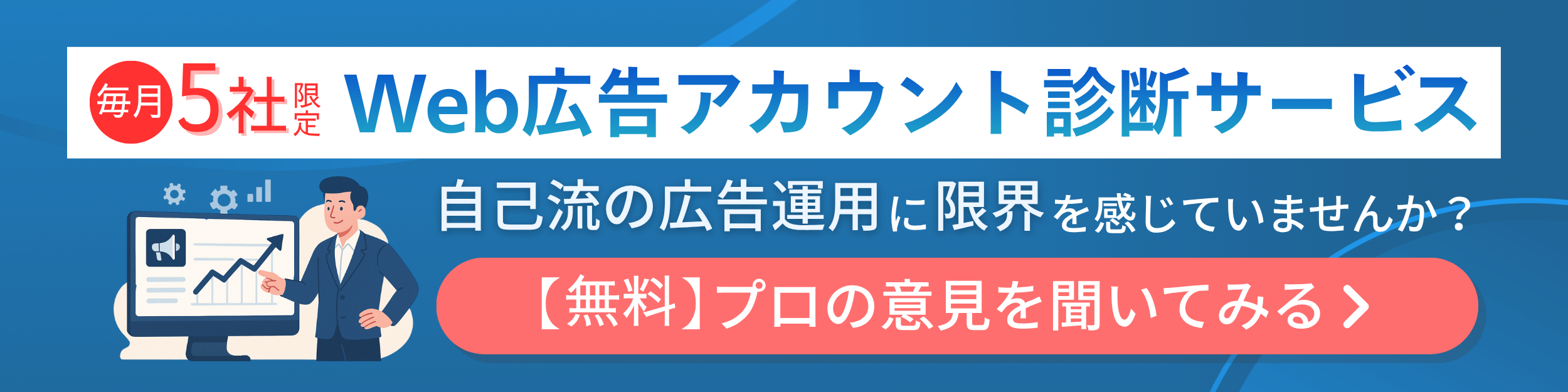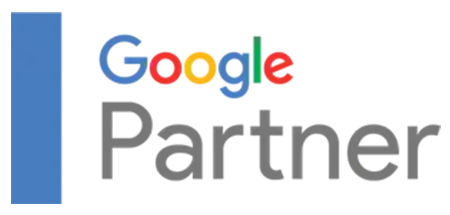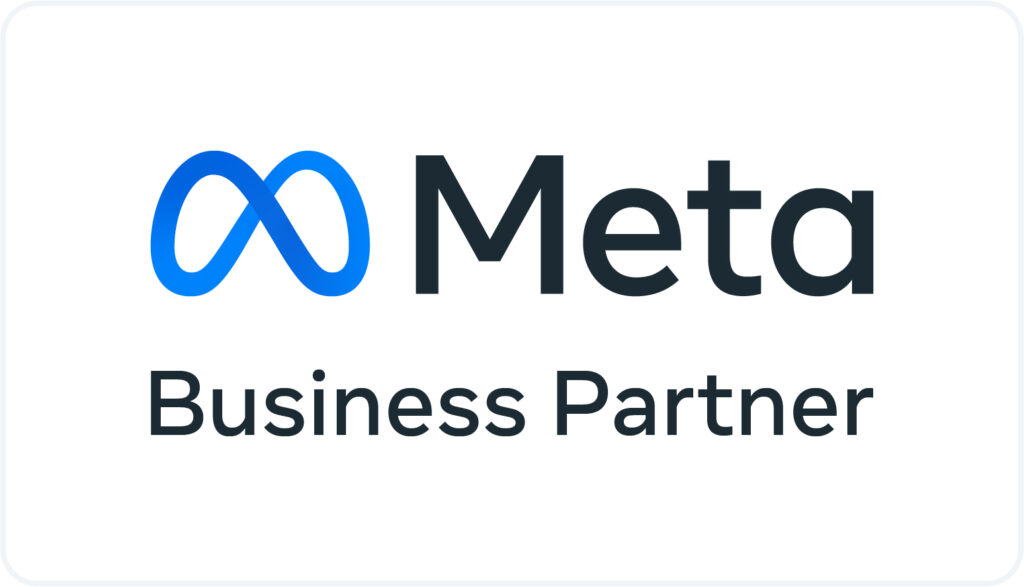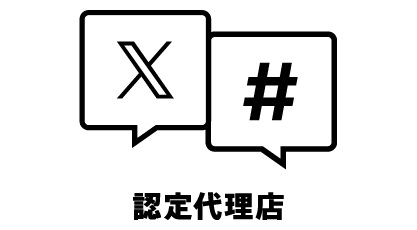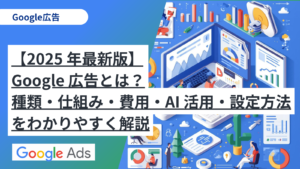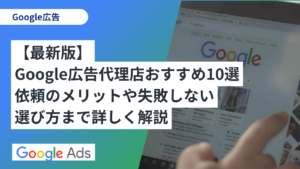【初心者向け】Google広告の管理画面の見方と設定方法を徹底解説
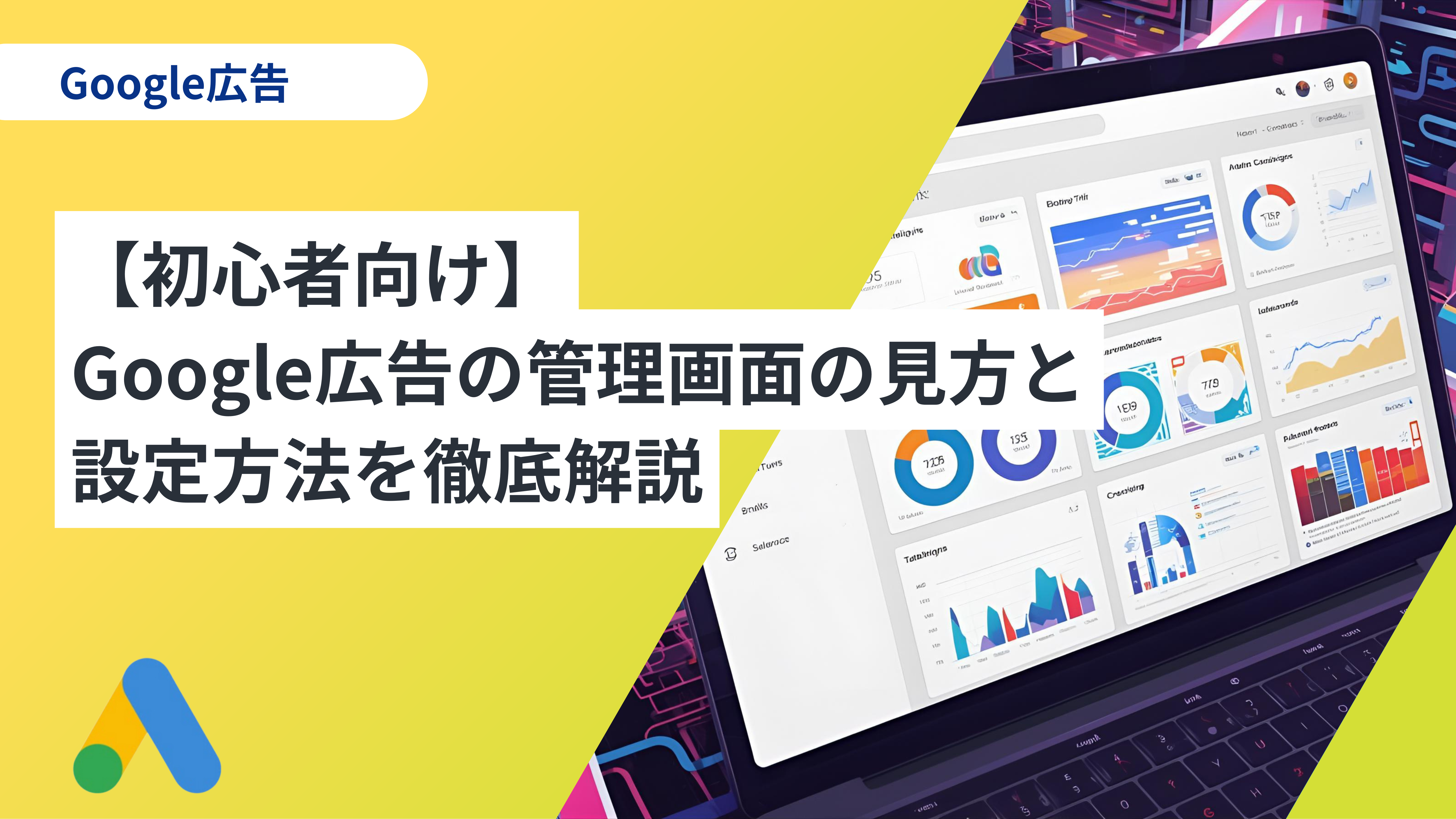
Google広告を利用する際、はじめに理解しなければならないのが管理画面の見方です。Google広告は多機能であるため、基本を抑えておかなければ早々につまずいてしまいます。
本記事では、管理画面の見方をわかりやすく紹介します。

勝てるリスティング広告とは
検索広告で売上を増やす
【資料の内容】
・リスティング広告の概要
・リスティング出稿候補と媒体の選び方
・リスティング広告のよくある課題と解決方法
Google広告とは?
はじめに、Google広告とはなにかを簡単に紹介します。Google広告の種類と特徴をまとめましたので、参考にしてください。
| 種類 | 特徴 |
|---|---|
| Google リスティング広告 | ●ユーザーが特定のキーワードを検索した際に、検索結果ページに広告が表示される。 ●特定のキーワードに対して広告を表示することが可能。 ●クリックごとに料金が発生するCPC(Cost Per Click)モデル。 ●検索意図が明確なユーザーにリーチできるため、コンバージョン率が高い。 |
| Google ディスプレイ広告 | ●広告はGoogleのパートナーサイトやアプリに表示される。 ●バナー広告や画像、動画などの視覚的な広告が利用可能。 ●クリックではなく、インプレッション(表示回数)に基づく料金モデル(CPM)も利用可能。 |
| Google 動画広告 | ●YouTubeの動画再生中や検索結果に広告が表示される。 ●スキップ可能な動画広告、スキップ不可の動画広告、バンパー広告(6秒)など多様なフォーマットがある。 ●動画を通じて視覚的かつ音声的にブランドメッセージを伝えることが可能。 ●広告が一定時間視聴された場合に料金が発生するインプレッションまたは視聴単価制。 |
| Google ショッピング広告 | ●商品画像、価格、店舗名などの情報が検索結果に表示される。 ●商品に興味を持つユーザーに直接アプローチできる。 ●クリックごとに料金が発生するCPCモデル。 |
| モバイルアプリインストール | ●アプリのインストールを促進するための広告。 ●Google PlayストアやGoogleのネットワーク上で表示される。 ●広告のクリックやインストールごとに料金が発生するCPI(Cost Per Install)モデル。 |
| ローカル検索広告 | ●地元の店舗やサービスを宣伝するための広告。 ●Googleマップや検索結果に表示される。 ●店舗の住所、電話番号、営業時間などの情報が表示される。ローカルビジネスを対象としたターゲティングが可能 |
詳しくは次の記事を参考にしてください。

主にGoogle広告の管理画面で出来ること
Google広告の管理画面では4種類の使い方が可能です。
- 広告管理ができる
- 広告分析ができる
- 広告費の支払い設定ができる
- アカウント設定ができる
それぞれの設定や目的について説明します。
広告管理ができる
Google広告で最も利用することになるのが広告管理です。広告管理は、管理画面の「キャンペーン」から設定できます。
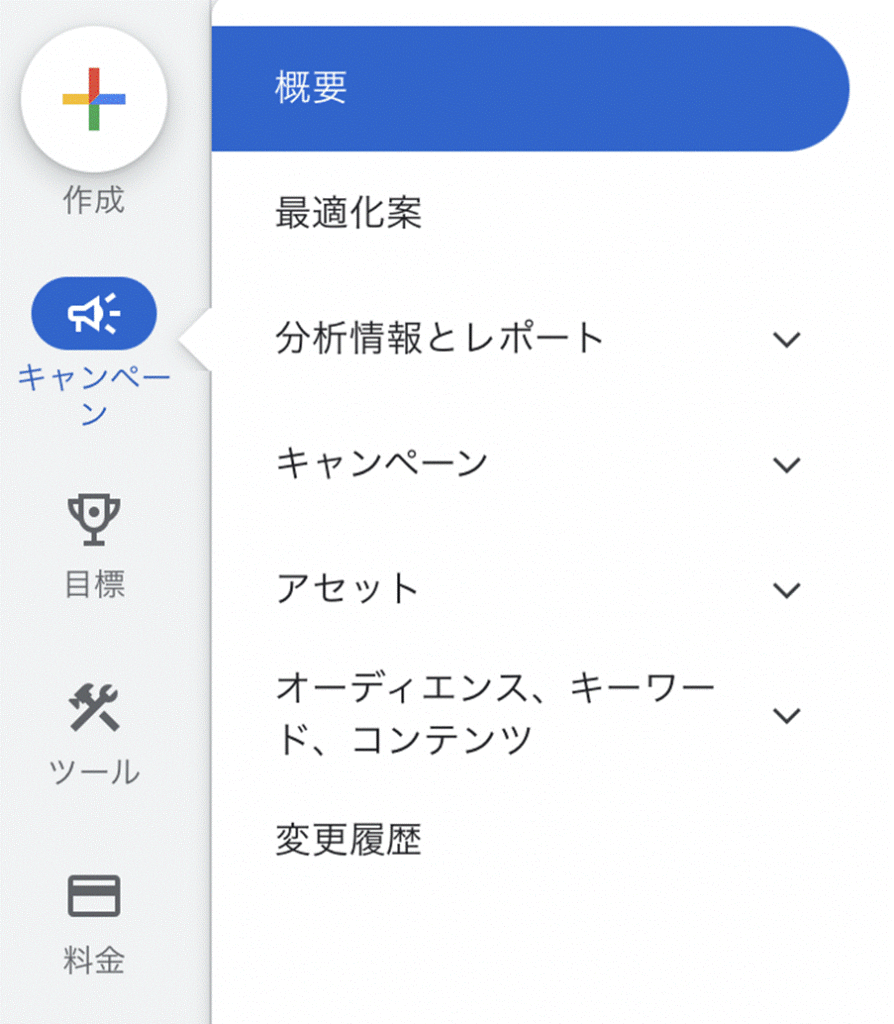
キャンペーンとは、広告を管理するための単位です。「キャンペーン」をクリックすると、広告やキーワード、入札単価などの設定が可能です。
広告分析ができる
広告は「出して終わり」になるものではありません。定期的に見直し、分析することが重要です。Google広告の管理画面では広告分析も可能です。広告分析は、「キャンペーン」の「分析情報とレポート」で確認できます。
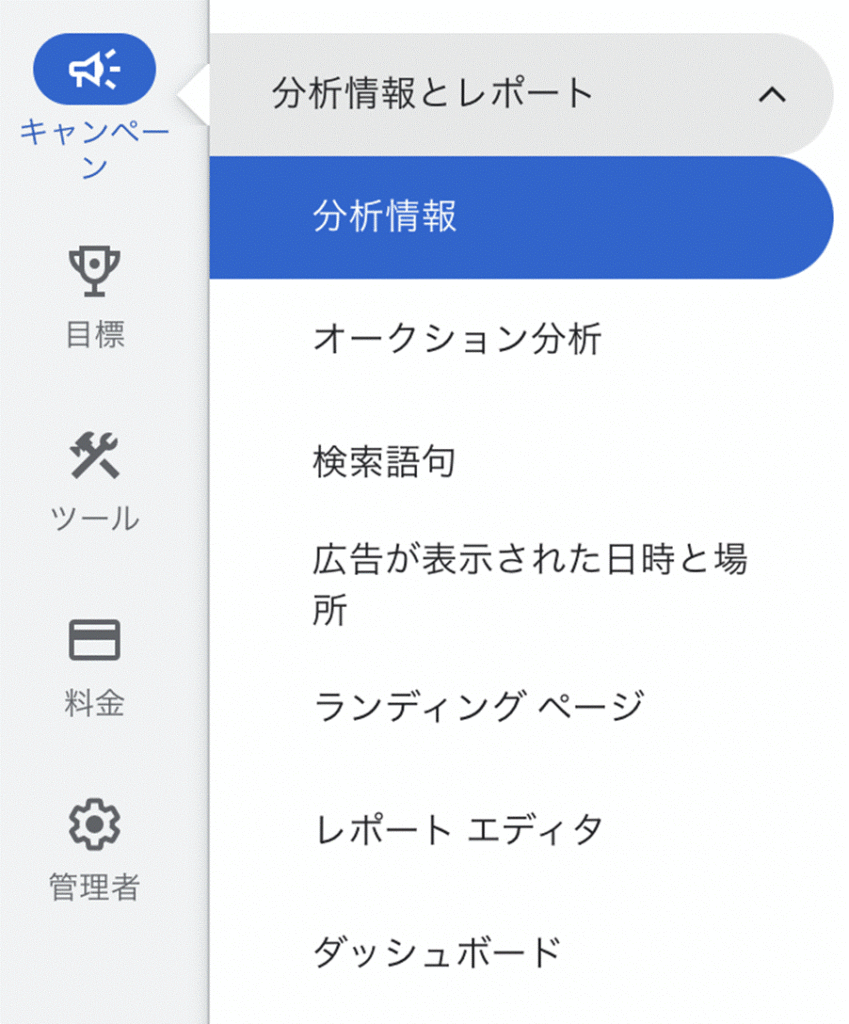
「分析情報とレポート」には、次の項目があります。
- 分析情報:ビジネス関連トレンドとキャンペーンのパフォーマンス確認
- オークション分析:他の広告主との掲載結果比較
- 検索語句:広告表示結果と検索ニーズ分析
- 広告表示日時・場所:掲載チャネルやWebサイトの確認
- ランディングページ:効果の高いページ分析とモバイル最適化チェック
- 店舗:来店件数や店舗関連コンバージョン確認
- レポートエディタ:カスタムレポート作成と共有
- ダッシュボード:指標の可視化とデータのダウンロード
キャンペーンの検索キーワードやオーディエンスといった分析において重要な情報を、すぐに確認できます。
広告費の支払い設定ができる
Google広告の設定段階では費用は発生しませんが、クリックされるなど一定のイベントが発生すると、料金の支払いが必要です。
料金の支払いについては「料金」をクリックします。
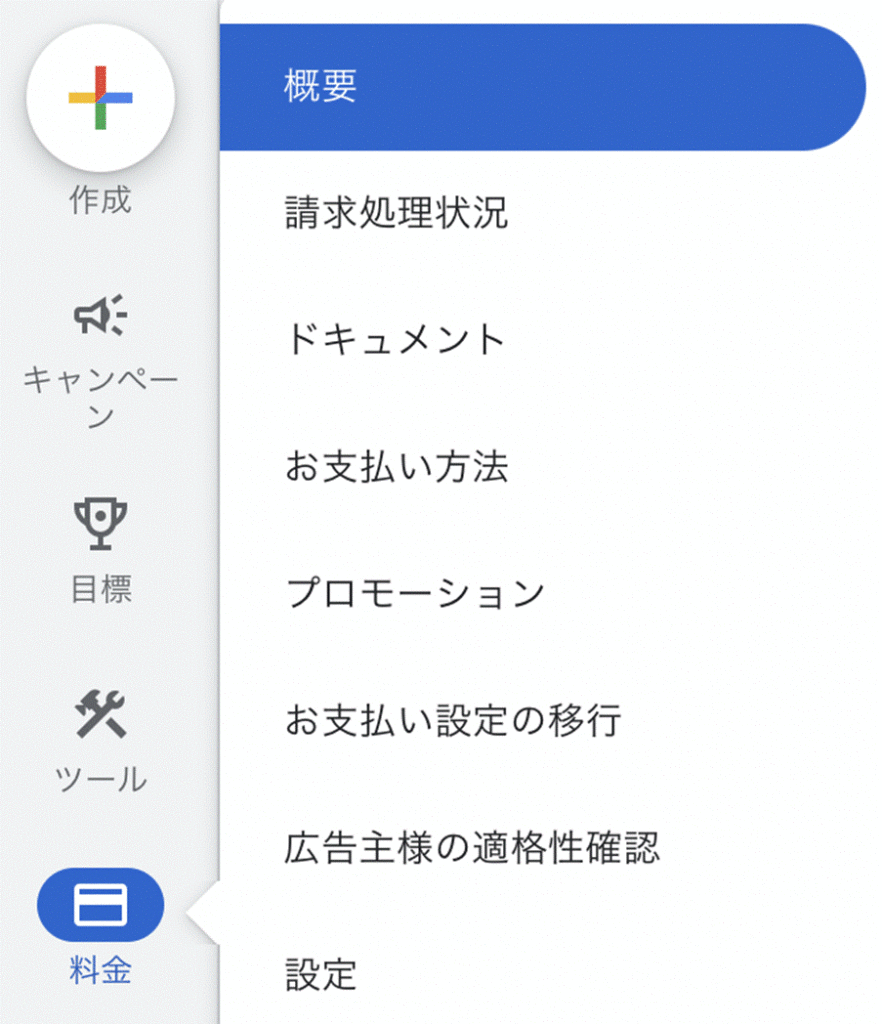
ここで請求額や支払い方法の変更などが設定できます。支払い方法は、クレジットカードやデビットカードのみです。
アカウント設定ができる
「管理者」をクリックすると、「アカウント設定」を中心に「各種設定」「通知」「アクセスとセキュリティ」を設定できます。
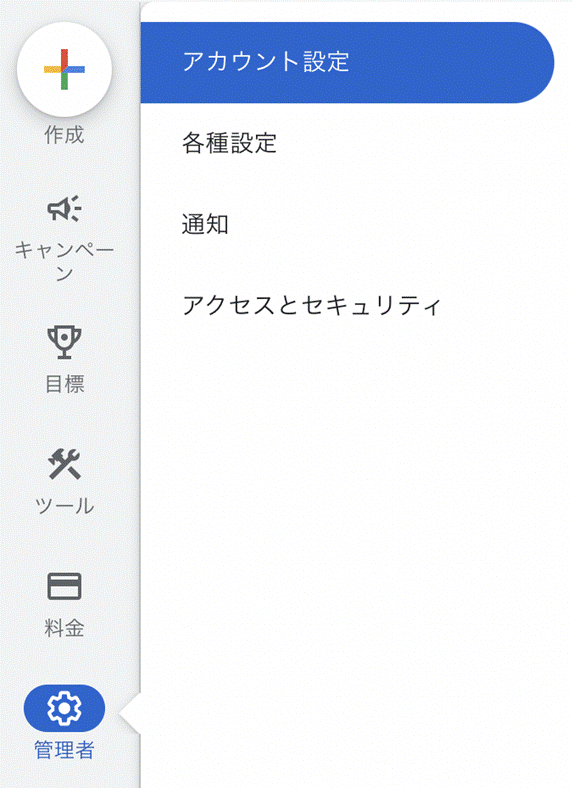
「アカウント名」「タイムゾーン」などの変更が可能ですが、Google広告の効果を大きく左右する部分ではありません。
何も変更せずデフォルトのままでも問題ないため、アカウントの細かい設定や通知設定で気になるところがない限りは、ほとんど使うことはないでしょう。
【目的別】Google広告の管理画面の見方
Google広告は非常に多機能です。管理画面を完璧に熟知するのではなく、自社の目的に合った見方を知っておくことが大切です。
ここでは9種類の見方を紹介します。
アカウントの支払い情報を見たい場合
アカウントの支払い情報を見たい場合、「料金」の「お支払い方法」を選択します。現在設定している支払い方法が表示されます。
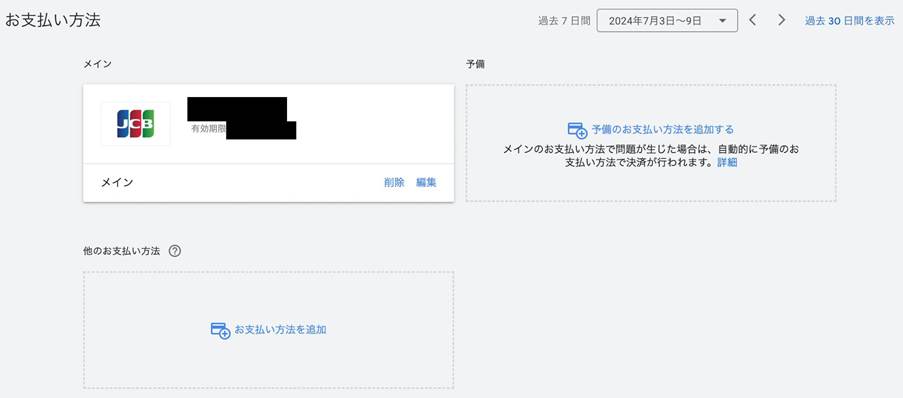
請求情報を確認したい場合、「概要」をクリックします。
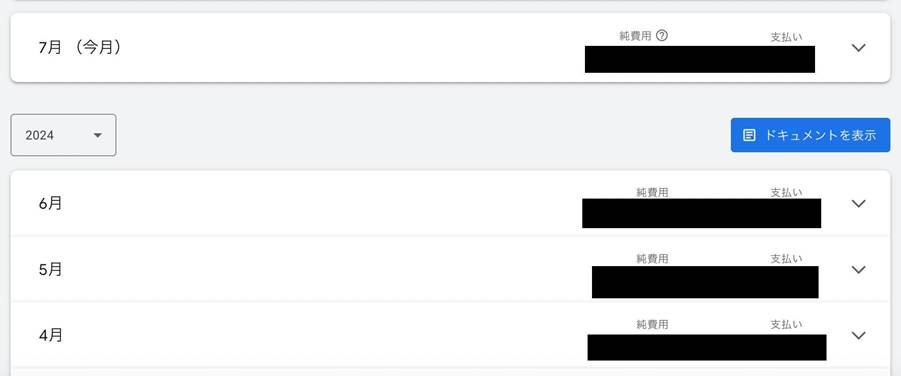
当月や過去の請求情報を確認できます。
Google広告の審査状況を見たい場合
Google広告の審査状況を見たい場合、「キャンペーン」の「広告グループ」を選択します。
Status(ステータス)の項目を確認してください。
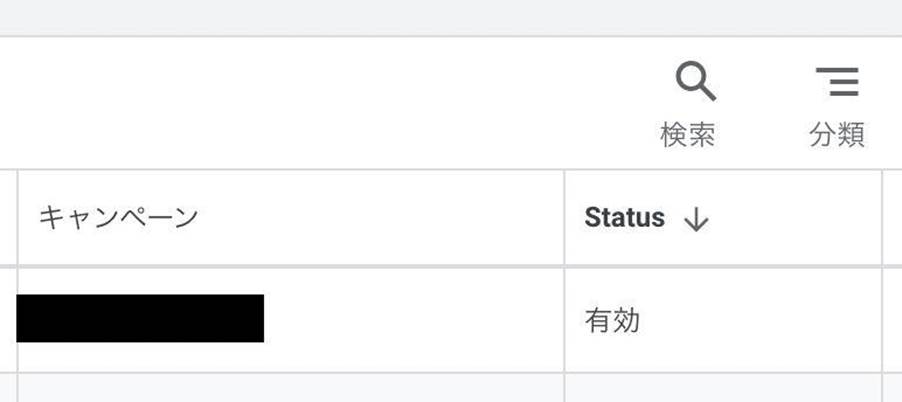
審査状況の種類は次のとおりです。
| ステータス | 配信可否 | 詳細 |
|---|---|---|
| 審査中 | ✕ | 審査中 |
| 有効 | ◯ | すべてのターゲットに配信される |
| 有効(制限付き) | ◯ | 一部の状況では配信されない |
| 有効(地域制限付き) | ◯ | ターゲット地域には配信されない |
| 不承認 | ✕ | ポリシー違反のため配信されない |
画像の場合、すべてのターゲットに配信されます。
Google広告の配信結果を見たい場合
Google広告の配信結果は「概要」で確認できます。
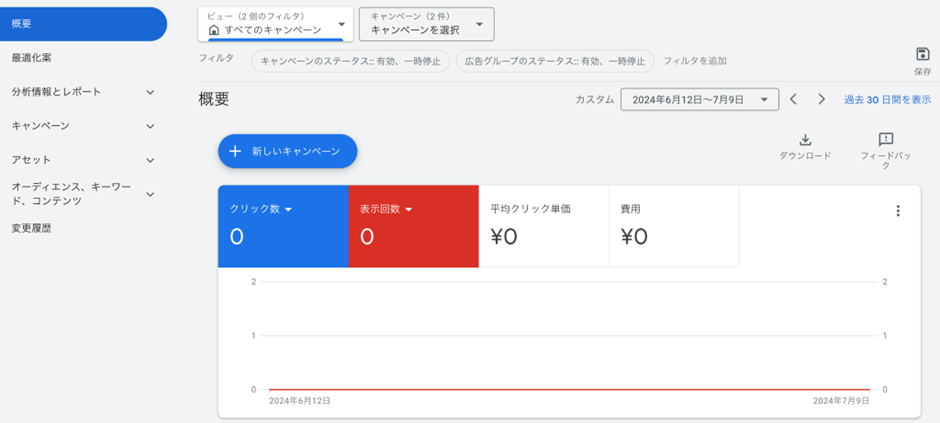
より詳しい結果を確認したい場合、「レポートエディタ」を利用するのがおすすめです。レポートエディタは、「キャンペーン」の「分析情報とレポート」から確認できます。
ランディングページの成績を見たい場合
ランディングページの成績を見たい場合、「分析情報とレポート」にある「ランディングページ」をクリックしてください。
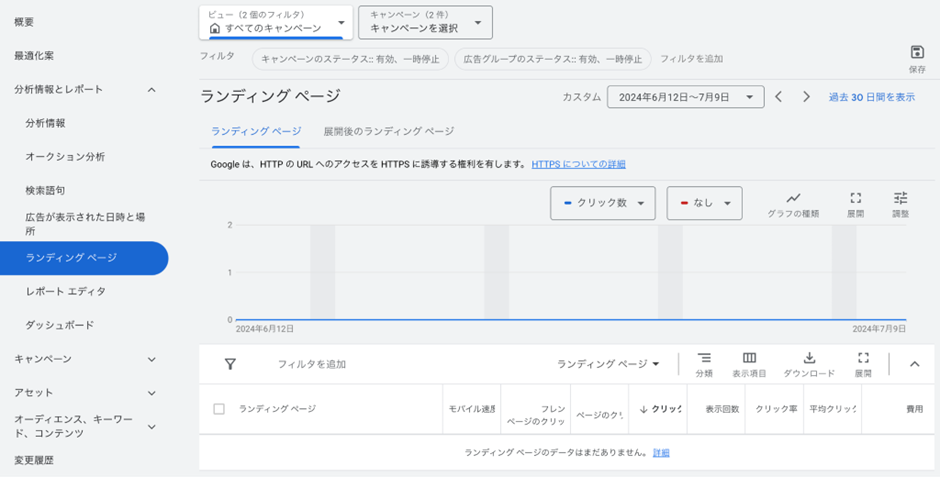
「ランディングページ」では、次のような項目でLPの成績を確認できます。
- モバイル速度スコア
- モバイルフレンドリーなページのクリックの割合
- 有効なAMP ページのクリックの割合
- クリック数
- 表示回数
- クリック率
- 平均クリック単価
- 費用
このようにモバイル(携帯)向けの成績も確認できます。携帯ユーザーに向けたLPを展開している方にとっては、非常に役立つデータといえるでしょう。
Google広告の入札単価を見たい場合
Google広告の入札単価を見たい場合、管理画面の「キャンペーン」から、小メニューの「キャンペーン」内にある「キャンペーン」を選び、プルダウンで「平均クリック単価」をクリックしてください。
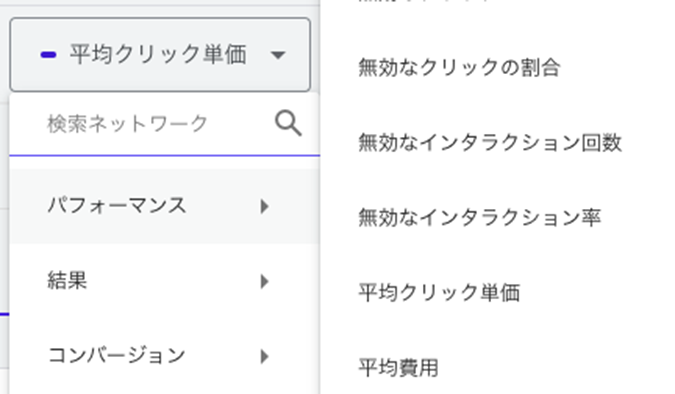
これでキャンペーンごとの平均クリック単価が表示されるようになります。
キャンペーンでなく広告グループ、広告ごとの平均クリック単価を確認する方法も同じです。小メニューの「キャンペーン」にある「広告グループ」「広告」をクリックしてください。
広告表示オプションを見たい場合
広告表示オプションとは、Googleの検索画面などで広告に付加情報を表示できる機能です。例えば、サイトのリンクや価格、画像を表示するオプションがあります。
広告表示オプションを見たい場合、「キャンペーン」>「アセット」>「アセット」で確認できます。
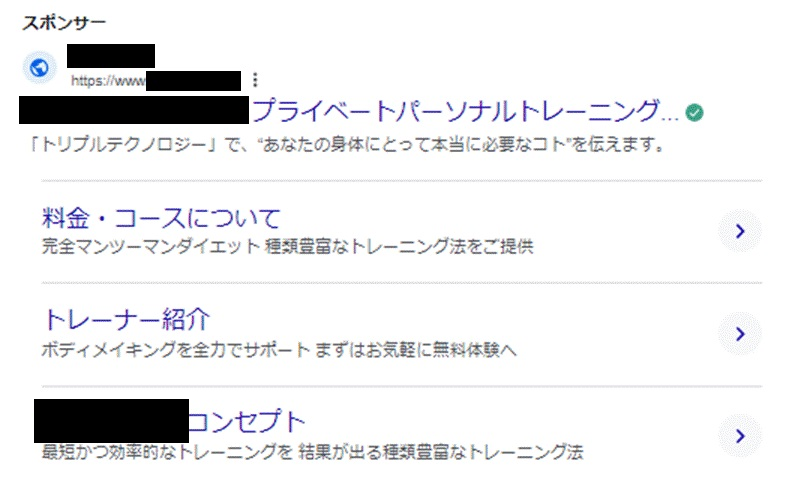
広告表示オプションについては、次の記事で詳しく解説しています。

配信されている年代が見たい場合
配信されている年代が見たい場合、「キャンペーン」>「オーディエンス、キーワード、コンテンツ」>「オーディエンス」で確認できます。
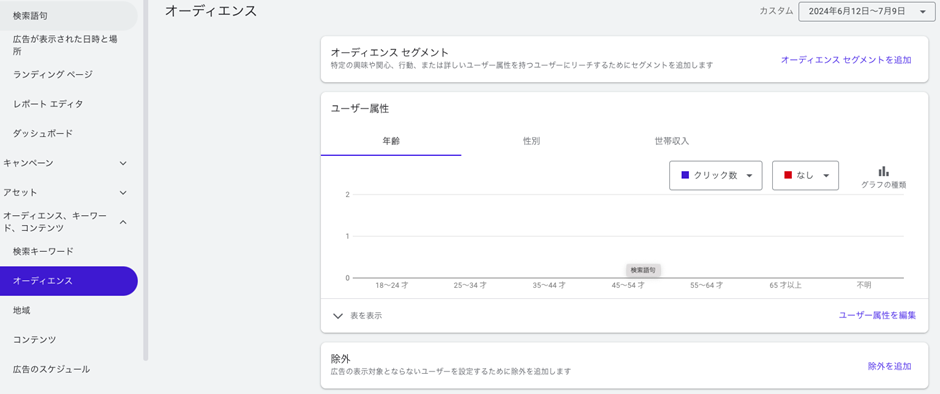
年齢のほかに、性別、世帯収入も確認可能です。
また、オーディエンスセグメントを設定することで、特定の興味や関心、意図を持つユーザーのグループに対し、「どの程度成果が上がっているか」をレポートで読み取れるようになります。
参考:Google広告ヘルプ|オーディエンス レポートについて
【リスティングのみ】検索クエリを見たい場合
リスティング広告の検索クエリを見たい場合、「キャンペーン」>「オーディエンス、キーワード、コンテンツ」>「検索キーワード」で確認できます。
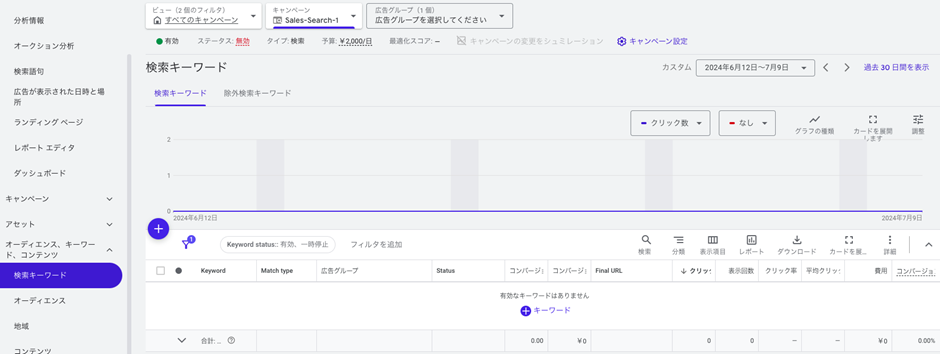
検索クエリを確認できるのは、リスティング広告だけです。ディスプレイ広告や動画広告などの検索クエリは確認できません。
詳細なレポートを確認したい場合、「レポートエディタ」の「検索語句」がおすすめです。

【ディスプレイ、動画広告のみ】配信プレイスメントが見たい場合
配信プレイスメントとは、広告が表示されるウェブページや動画、アプリなどのことです。確認できるのはディスプレイ広告や動画広告です。リスティング広告では、確認できません。
配信プレイスメントを確認するには、「キャンペーン」>「分析情報とレポート」>「広告が表示された日時と場所」をクリックしてください。

キャンペーンや広告グループごとにプレイスメントを確認したい場合は、確認したいキャンペーンや広告グループを選択し、「コンテンツ」>「広告が表示された場所」をクリックしましょう。
Google広告の管理画面でできる「分類表示設定」
「分類表示設定」とは、Google広告の管理画面でデータを細かく分類できる機能です。例えば、次のような分類が可能です。
- デバイスごとの実績を確認する
- 日にちごとの実績を確認する
- 掲載位置ごとの実績を確認する
- 検索クエリのマッチタイプの実績を確認する
- 広告ごとのキーワードと実績を確認する
このうち、「掲載位置ごとの実績を確認する」と「広告ごとのキーワードと実績を確認する」はリスティング広告のみです。
デバイスごとの実績を確認する
デバイスごとの実績を確認したい場合、まず、キャンペーン(もしくは広告グループ、広告)を選択し、「分類」をクリックします。
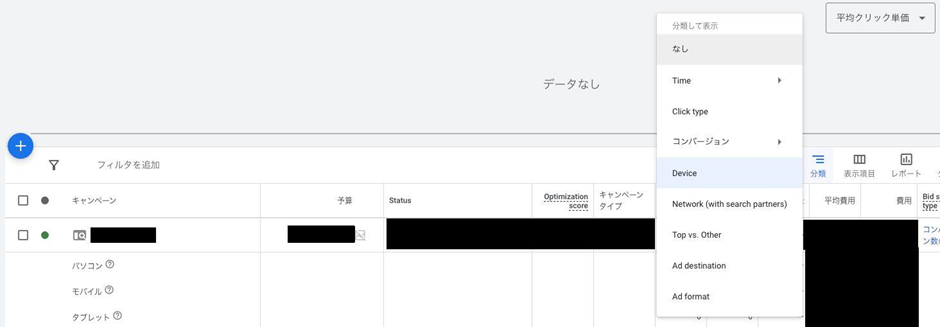
「パソコン」「モバイル」「タブレット」で、デバイスごとの予算や平均費用などが表示されます。
日にちごとの実績を確認する
日にちごとの実績を確認したい場合、同じようにして「分類」から「Time(時間)」を選択します。時間はさらに、「日」「週」「月」「四半期」「年」「曜日」で分類できます。
曜日を選ぶと、次のような画面になります。
掲載位置ごとの実績を確認する
CTR(クリック率)やCPC(クリック単価)に変化が生じた場合、原因を特定するのは、通常の管理画面では困難です。そこで役立つのが「分類」の「上部vsその他」です。「上部vsその他」で分類することにより、掲載位置ごとの実績を確認できます。
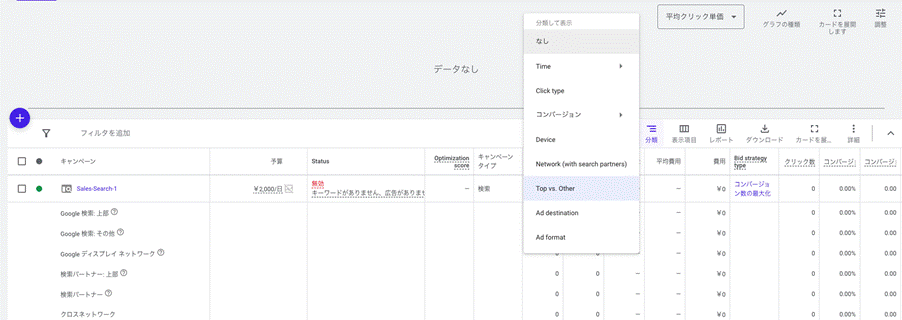
例えば、「Google検索:上部」のクリック回数が少ない一方で、「GDN」のクリック回数が多ければ、ディスプレイ広告に注力したほうがよいかもしれないと検討できるでしょう。
【リスティングのみ】検索クエリのマッチタイプの実績を確認する
リスティング広告では、キーワードの設定が重要です。キーワードの設定では、「マッチタイプ」の設定を見直すのがおすすめです。
例えば、次のような分析ができるようになります。
- 「A」というキーワードは、完全一致とフレーズ一致でコンバージョンを獲得できているが、部分一致ではCVが発生していない。フレーズ一致に変更したほうがよいかもしれない
- 「B」は完全一致、フレーズ一致、部分一致のいずれも同じCPAでコンバージョンが取れている。このままでよさそうだ
マッチタイプの実績を確認するには、「キャンペーン」>「検索キーワード」でキーワードの管理画面を表示し、「分類」で「Search terms match type(検索語句のマッチタイプ)」をクリックします。
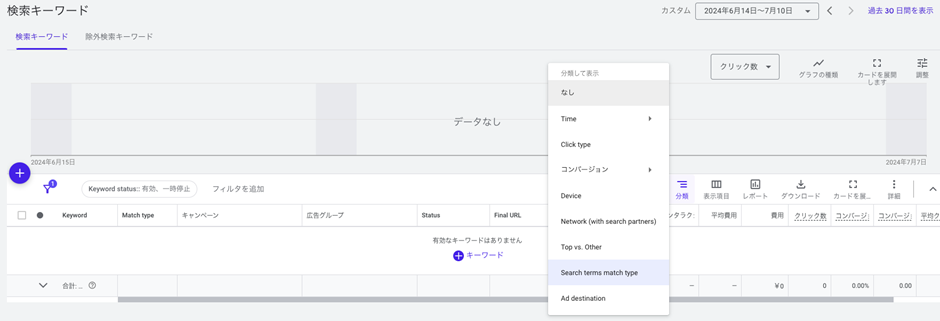
マッチタイプについては、次の記事で詳しく解説しています。

【リスティングのみ】広告ごとのキーワードと実績を確認する
複数のリスティング広告を配信している場合、CTRやCVRに差が付く原因を特定するのは困難です。ここで役立つのが「キーワードのテキスト」という分類です。
例えば、「A」「B」という2つの広告で、「A」のほうが検索ボリュームの多いキーワードでCTRやCVRが高いとわかると、「Aに注力したほうがよい」と分析できるでしょう。反対に、「Bには違うキーワードを設定しよう」という決断を下せます。
「キーワードのテキスト」で分類するには、「広告」の管理画面を開き、「Keyword text(キーワードのテキスト)」をクリックします。
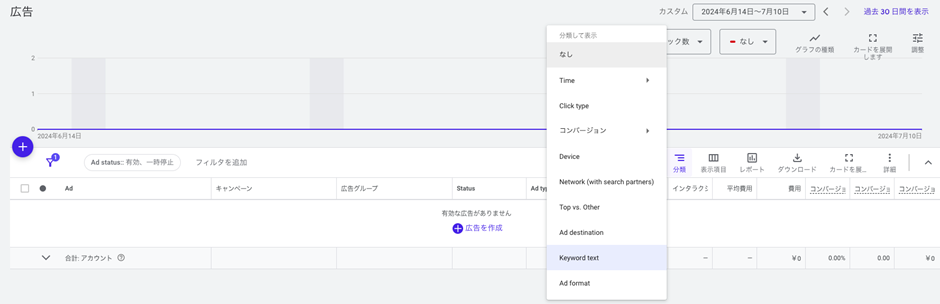
リスティング広告のキーワード選定方法は次の記事を参考にしてください。

Google広告の運用状況の見方3選
Google広告を運用すると、定期的に状況の確認が必要になります。ここでは運用状況の見方を3つ説明します。
広告管理画面から見る
まず、最も一般的なのが、広告管理画面から運用状況を見るというものです。「キャンペーン」>「概要」で、広告運用の概要が表示されます。
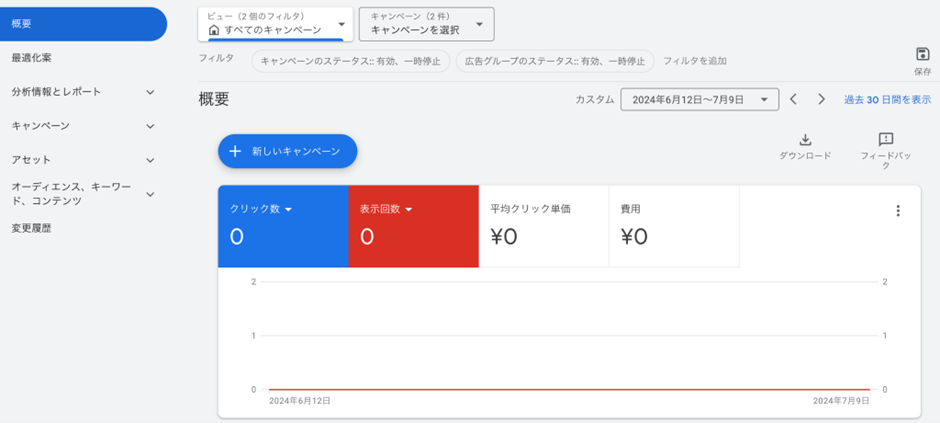
概要の画面では、クリック数や表示回数、平均クリック単価、費用が表示されます。
キャンペーンや広告グループ、広告単位で管理することもできます。例えば、キャンペーンの管理画面では、インタラクションや平均費用、クリック数などの確認が可能です。
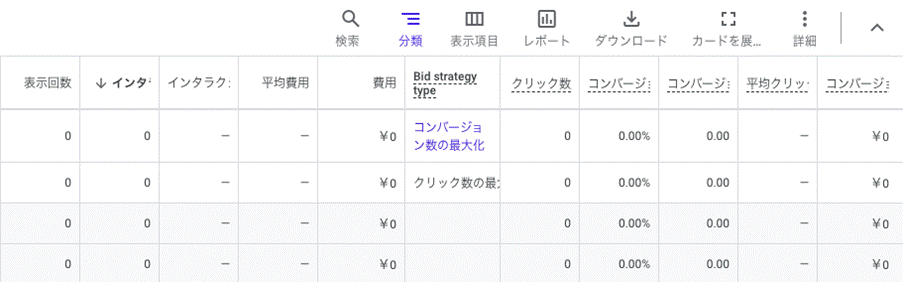
上記の項目は変更もできます。上述した「分類」のほか、「表示項目」をクリックすると、知りたい情報のカスタマイズが可能です。
レポートを作成する
概要は文字通り、最低限の情報だけしか読み取れません。より詳しく分析したい場合、レポートを作成しましょう。
上述した通り、レポートにはさまざまな種類があります。運用状況を確認するには、「テンプレートギャラリー」がおすすめです。
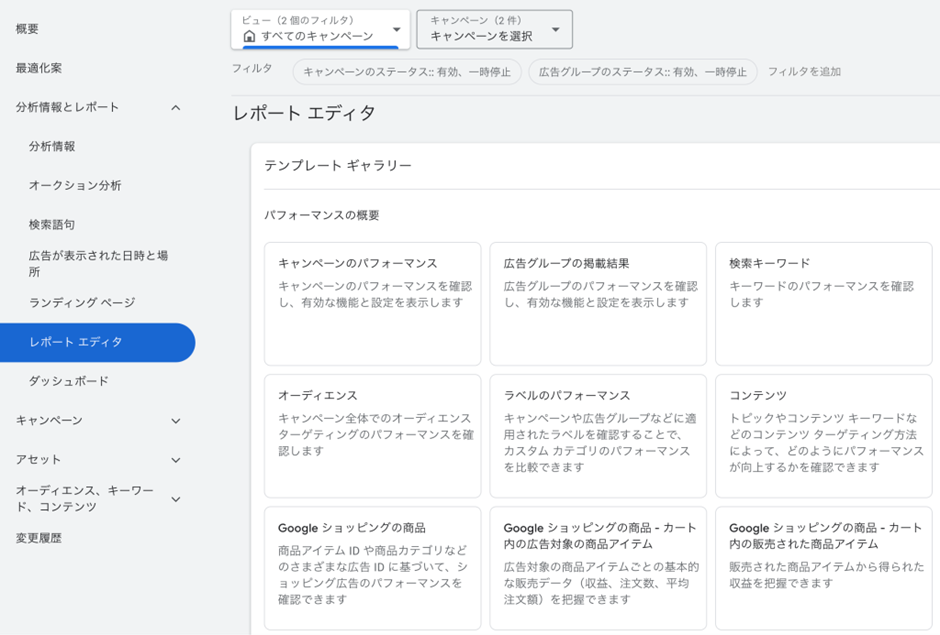
「テンプレートギャラリー」はかつて事前定義レポートと呼ばれていたもので、「検索キーワード」「オーディエンス」など、運用状況に必要なデータの確認、分類、分析が可能です。
概要と同じように、キャンペーンや広告グループ、広告単位でレポートを表示することもできます。この場合、「レポート」をクリックして、知りたい項目を選択しましょう。
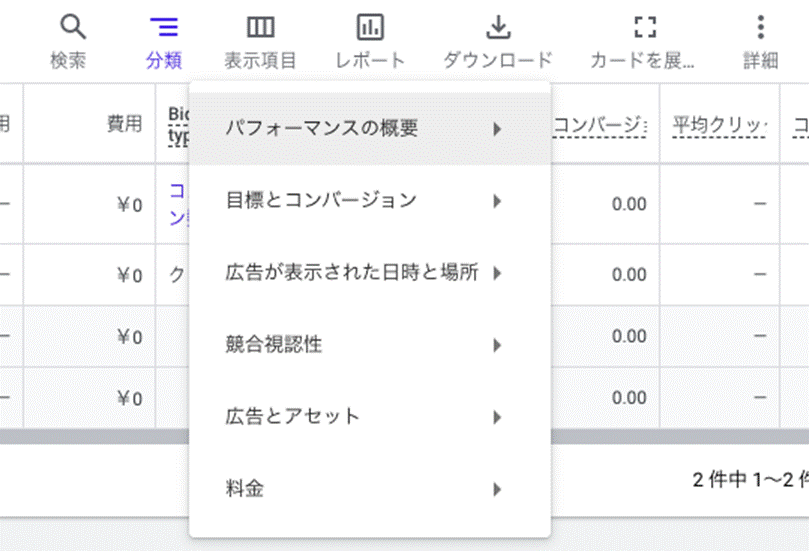
作成したレポートは、ダウンロードしたりメールで自動配信したりすることもできます。
外部ツールと連携させる
Google広告はAPIで運用管理を外部ツールと連携することで、より効率的に管理できるようになります。外部ツールを活用すると、Yahoo広告やFacebook広告などの成果と比較することも可能です。予算管理も一括できるため、多媒体の広告運用が便利になります。
また、Googleアナリティクスを連携させると、アナリティクス上で広告の運用状況を確認できます。サイトへの流入状況と広告に対する貢献度を一緒に分析でき、広告が全体のコンバージョン獲得にどれだけ影響しているかを把握することが可能です。
Google広告の管理画面を活用する5つのポイント
Google広告の管理画面は項目が多く複雑であるため、「どのように活用すればよいかわからない」と感じる方も多いでしょう。
おすすめのポイントは次の5つです。
- 項目を絞って表示する
- グラフを活用して分析する
- レポートの「スケジュール機能」を使う
- 「最適化案」を使う
- 「自動化ルール」を使う
それぞれ解説します。
項目を絞って表示する
Google広告の管理画面は、使いやすいようカスタマイズできます。上述した「分類」や「表示項目」を使うことにより、確認したい項目だけを表示できるようになります。
例えば、「無効なクリック」を追加したり、「キャンペーンタイプ」を削除したりと、使いやすいようにさまざまな設定が可能です。このように項目を絞ることで利便性が高まり、よりスムーズに管理画面を使えるようになるでしょう。
グラフを活用して分析する
グラフを使うことで、キャンペーンのパフォーマンスを視覚的に把握しやすくなります。例えば、期間ごとのクリック数やデバイス別のインプレッション数をグラフで表すことで、数字で読み取るよりも自社の課題が明確になりやすいでしょう。
「レポ―ト」を使えば、単純な折れ線グラフだけでなく、棒グラフや列、期間、円グラフ、散布図なども利用可能です。
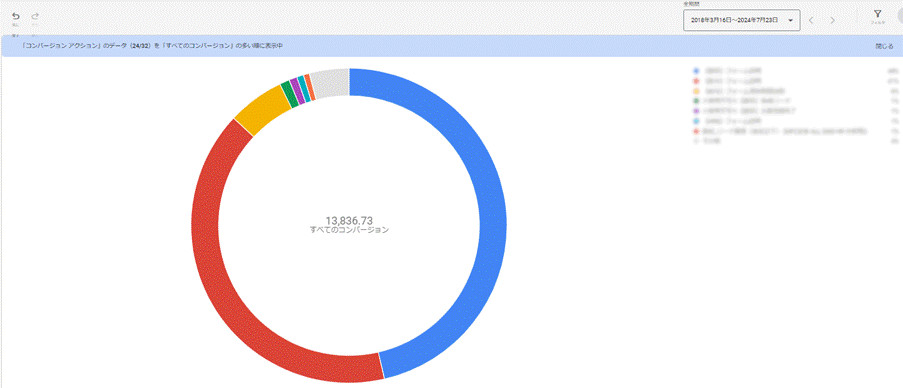
レポートの「スケジュール機能」を使う
スケジュール機能を使うと、特定のレポートを定期的に生成し、メールで送信することができます。例えば、日次、週次、月次でレポートを設定することで、継続的に広告のパフォーマンスを監視しやすくなります。
「スケジュール機能」はレポートの画面で設定可能です。
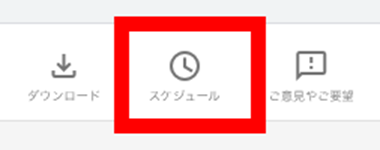
関係者全員に最新のデータを共有することで、社内の意思決定がスピーディーに進む効果も期待できるでしょう。
「最適化案」を使う
Google広告には「最適化案」という機能があります。最適化案タブには、キャンペーンのパフォーマンス向上に役立つ具体的な提案が表示されます。例えば、キーワードの見直し、広告の改善、入札戦略の調整などです。
利用方法は簡単で、「キャンペーン」>「最適化案」をクリックするだけです。最適化案を利用すると、「最適化スコア」が表示されます。最適化スコアは、キャンペーンがどれだけ最適化されているかを示すものです。最適化スコアの数値が高いものから、戦略を調整していくのがおすすめです。
自動最適化については以下の記事で詳細を説明しているので参考になさってください。

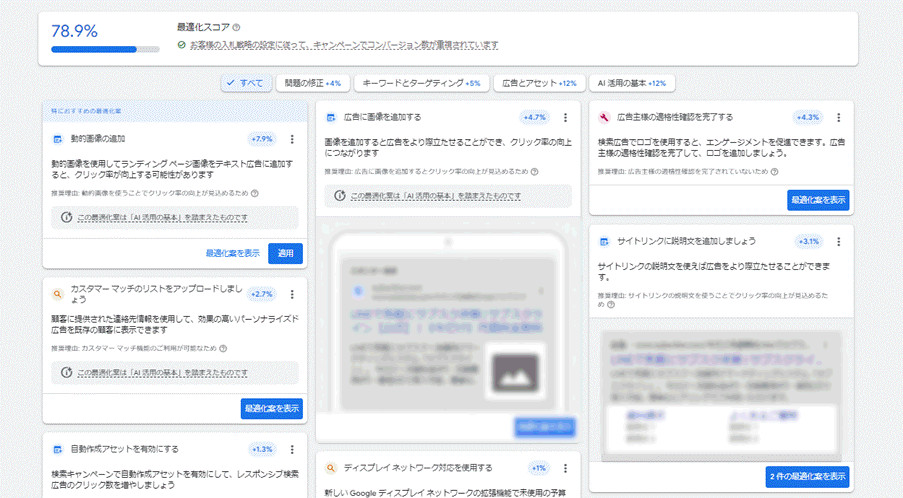
「自動化ルール」を使う
自動化ルールを使うと、特定の条件に基づいて、キャンペーンの調整を自動的に行うことができます。具体的には、次の自動化が可能です。
● 一日の予算
● キャンペーンの有効/一時停止
● 入札単価の変更などの項目 など
例えば、クリック率が低い広告を自動で停止したり、特定の時間帯に入札を調整したりすることができます。手動での管理を減らし、効率的に広告運用に役立ちます。
自動化ルールを設定するには、キャンペーンや広告グループなどの管理画面を開き、「詳細」をクリックしてください。
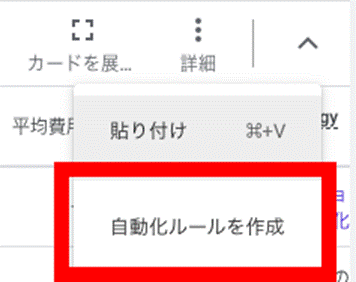
自動化ルールは休みの日に変更作業したり、複数のキャンペーンを同時で変更したりする際にも効果的です。
まとめ
Google広告の管理画面は、一見するとややこしく感じる方も少なくないでしょう。しかし、自社にとって必要な部分だけ見方とポイントを抑えておけば問題ありません。
ただ、管理画面の見方を把握しても、データの分析ができなければ広告運用の意味がなくなってしまいます。広告のデータ分析は、簡単に身に付くものではありません。
Google広告の運用やデータ分析でお困りなら、当社にお任せください。LifunextはGoogle、Yahoo!の正規代理店です。実に、弊社にて運用させていただいた92%の広告アカウントが効率を改善しています。まずはお気軽にお問い合わせください。
Lifunextは、Google Partnerです。大手代理店出身のコンサルタントが多く在籍し、高品質な運用ノウハウを提供することができます。Lifunextの特徴はコンサルタントの評価制度を「顧客の評価」と連動して行っており、真のクライアントファーストなご提案を行える体制を大切にしています。
無料のご相談・無料のWeb広告アカウント診断を実施しているので、お気軽にお問合せください。
\ Google広告のご相談はLifunextへ /

2020年株式会社Softbankに新卒入社。エンジニアとして、社内システムの開発に携わる。
副業でパーソナルジムのマーケティング責任者として、1店舗100万円以上の売上を作ることに貢献。
また、LステップなどのMAツールを使用し、スクール事業で150万円の売上実績を持つ。
店舗系のマーケティング、LINEナーチャリングが得意。